Ô tìm kiếm là gì?
Ô tìm kiếm là công cụ của Phoebus được cập nhật từ phiên bản Phoebus4.5.4.806: 
Công cụ này được dùng với mục đích tạo ra một (hoặc nhiều) ô để nhập giá trị tìm kiếm theo một (hoặc nhiều) cột của bảng dữ liệu.
Khi người dùng làm việc với các bảng dữ liệu Info List, Query List với lượng dữ liệu lớn sẽ làm chậm tốc độ xử lý của chương trình và khó khăn trong việc tìm kiếm.
Ví dụ danh mục Danh sách Nhân viên có số lượng dữ liệu lớn (trên 10.000 mẫu tin), khi có nhu cầu chỉ liệt kê những nhân viên có Nơi sinh (Pob) là Hà Hội (HN) thì trước đây Phoebus đã có các phương pháp thực hiện như:
Dùng câu lệnh Phoebus URL, thêm các điều kiện lọc để giới hạn hiển thị dữ liệu từ câu lệnh đầu vào: pbs.BO.HR.EMP?Pob=HN
 Nhược điểm Nhược điểm
▪Cách này gặp khó khăn khi cần lọc theo nhiều đối tượng và người dùng không nhớ để nhập. ▪Tại kết quả danh sách hiển thị, sẽ không chỉnh sửa để thay đổi điều kiện lọc được nữa. |
Dùng Thanh tìm kiếm để lọc dữ liệu (Find Panel)
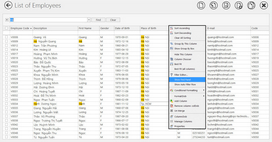
 Nhược điểm Nhược điểm
▪Cách này tìm kiếm trong toàn bộ dữ liệu chứ không tìm đích danh nơi cần tìm, nên kết quả không hoàn toàn chính xác. ▪Thời gian tìm kiếm sẽ chậm nếu lượng dữ liệu lớn.. |
Dùng Hiển thị dòng lọc tự động (Auto Filter Row)
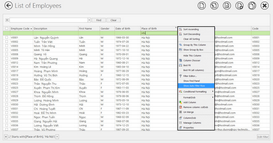
 Nhược điểm Nhược điểm
▪Giao diện sử dụng chưa tối ưu, nếu có quá nhiều cột dữ liệu thì người dùng phải tìm đến đúng các cột để nhập giá trị cần tìm. |
Dùng công cụ Nhóm theo cột (Group By Box)
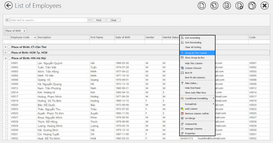
 Nhược điểm Nhược điểm
▪Cách này dữ liệu vẫn được load lên đầy đủ, sau đó nhóm lại nên tốc độ xử lý vẫn chậm nếu số lượng mẫu tin lớn. ▪Thể hiện dữ liệu của tất cả các nhóm chứ không riêng nhóm cần tìm kiếm. |
Tuy nhiên, cả 4 phương pháp nói trên đều có những hạn chế cho người dùng. Do đó, Phoebus cung cấp thêm công cụ mang tên ô tìm kiếm pbs Button Edit. Công cụ này khắc phục nhược điểm của các phương pháp lọc tìm dữ liệu trước đây và thân thiện cho người dùng hơn, vì hiện nay đa số các phần mềm đều áp dụng kiểu tìm kiếm này.
Các thao tác được mô tả trong tài liệu này khi người dùng đăng nhập với tài khoản Consultant của SPC, và bật chế độ thiết kế 'design'
Tại bảng dữ liệu Info List > Tùy biến giao diện (Customization) > pbs Button Edit:
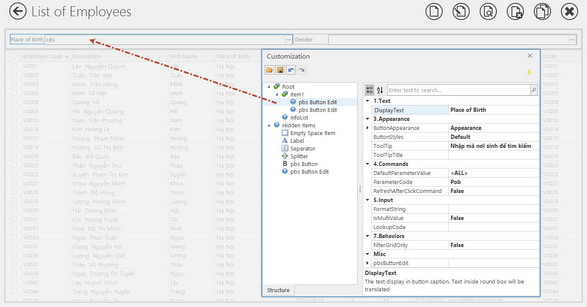
1. Text
|
DisplayText
|
Đặt tên/diễn giải cho tiêu đề của ô tìm kiếm.
|
3. Appearance
|
ButtonAppearance
|
Các tùy chỉnh hiển thị cho ô tìm kiếm.
|
ButtonStyle
|
Các tùy chỉnh hiển thị cho ô tìm kiếm.
|
ToolTip
|
Tooltip hướng dẫn khi người dùng để chuột vào vị trí ô tìm kiếm.
|
ToolTipTitle
|
Tooltip hướng dẫn khi người dùng để chuột vào vị trí ô tìm kiếm.
|
4. Commands
|
DefaultParameterValue
|
Nhập giá trị tìm kiếm mặc định, giá trị này thuộc đối tượng tìm kiếm ở mục ParameterCode.
Khi mở lên, nếu không chọn tìm kiếm giá trị nào khác, thì giá trị được nhập tại đây sẽ mặc định là giá trị tìm kiếm ban đầu.
Để trống (tương đương <ALL>) nếu không chọn giá trị tìm kiếm mặc định.
|
ParameterCode
|
FieldCode của đối tượng (cột) cần tìm kiếm.
Ví dụ, tìm nhân viên theo nơi sinh thì chọn cột Pob.
|
RefreshAfterClickCommand
|
True/False
Khi nhập giá trị ở ô tìm kiếm, hệ thống sẽ tiến hành tìm kiếm ngay lập tức (True) hay phải bấm nút Refresh để thực thi (False). Nút Refresh này có thể là nút lệnh của hệ thống hoặc một Simple Button được tạo thêm bất kỳ (Simple Button > RefreshAfterClickCommand: True).
|
5. Input
|
FormatString
|
|
IsMultiValue
|
True/False
Cho phép tìm kiếm nhiều hơn một giá trị, các giá trị được viết liền và cách nhau bằng dấu phẩy (ví dụ HN,HCM).
Tìm kiếm theo nhiều giá trị được áp dụng cho cả tìm kiếm theo từng cột và tìm kiếm theo nhóm.
|
LookupCode
|
Ứng dụng của ô tìm kiếm trong việc tìm theo nhóm.
Khai báo mã danh mục được sử dụng cho đối tượng (cột) cần tìm kiếm. Chương trình sẽ tìm dữ liệu và hiển thị theo giá trị được chọn từ danh sách.
* Xem mục Sử dụng > tìm kiếm theo nhóm bên dưới để hiểu rõ hơn.
|
7. Behaviors
|
FilterGridOnly
|
Có 2 chế độ tìm kiếm:
1. True: load lên tất cả dữ liệu, và tìm kiếm theo giá trị nhập vào, dữ liệu không thuộc giá trị tìm kiếm sẽ được ẩn đi.
▪Chế độ này không giải quyết vấn đề chậm nếu lượng dữ liệu lớn mà chỉ giúp tìm kiếm nhanh hơn cho mỗi lần thay đổi giá trị tìm kiếm. ▪Dưới phần Footer của bảng dữ liệu sẽ xuất hiện tiêu chí lọc là gì.  ▪Tương đương với sử dụng các công cụ Find Panel, Auto Filter Row nhưng khắc phục được những nhược điểm của chúng. ▪Có thể áp dụng cho lượng dữ liệu dưới 10.000 mẫu tin.
2. False: giảm thiểu lượng dữ liệu đầu vào, chương trình sẽ làm thao tác kiếm từ database và thể hiện trên màn hình đúng dữ liệu theo giá trị tìm kiếm.
▪Tương đương với sử dụng câu lệnh đầu vào để filter dữ liệu nhưng khắc phục được những nhược điểm là có thể thay đổi giá trị lọc tại màn hình kết quả. ▪Dưới phần Footer của bảng dữ liệu sẽ không xuất hiện tiêu chí lọc là gì. ▪Mỗi khi thay đổi giá trị tìm kiếm, chương trình sẽ làm lại thao tác tìm kiếm từ database sau đó hiển thị kết quả. |
Misc
|
pbsButtonEdit
|
Các tùy chỉnh mở rộng cho ô tìm kiếm.
|
|
Công cụ ô tìm kiếm (pbs Button Edit) được ứng dụng trong 2 trường hợp sau:
Thiết lập ô tìm kiếm trên một cột dữ liệu tại:
Tùy biến (Customization) > pbs Button Edit
❑Commands > DefaultParameterValue, ParameterCode, RefreshAfterClickCommand ❑Behaviors > FilterGridOnly: True/False
Mỗi ô tìm kiếm sẽ được thiết lập tương ứng với một cột dữ liệu. Nếu có nhiều điều điện tìm kiếm ở nhiều cột thì sẽ tạo ra nhiều ô tìm kiếm.
Hình ví dụ minh họa dưới đây có 2 ô tìm kiếm là: tìm các nhân viên có nơi sinh ở Hà Nội (HN) và giới tính là Nam (M)
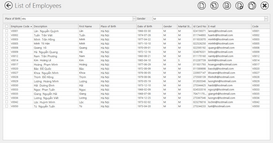
|
Thiết lập ô tìm kiếm các nhóm theo danh mục trên một cột dữ liệu tại:
Tùy biến (Customization) > pbs Button Edit
❑Input > LookupCode ❑Behaviors > FilterGridOnly: True/False
Mỗi ô tìm kiếm sẽ được thiết lập tương ứng với một cột dữ liệu. Nếu có nhiều điều điện tìm kiếm ở nhiều cột thì sẽ tạo ra nhiều ô tìm kiếm.
Hình ví dụ minh họa dưới đây có ô tìm kiếm theo cột nơi sinh sử dụng danh mục Tỉnh thành (TINH) như sau:
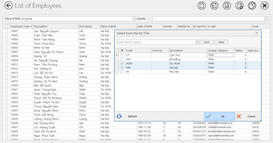
|
|
________________________
Updated date: 02/06/2016
![]()